Kysymys
Ongelma: Kuinka korjata päivityksen virhekoodi 0x800703f1 Windows 10:ssä?
Hei, minulla on ongelma, johon toivon, että voit auttaa minua. Äskettäin Windows-päivitysten käyttöönotto epäonnistui, koska järjestelmä palauttaa virheen 0x800703f1. Onko neuvoja tähän kiitos?
Ratkaistu vastaus
0x800703f1 Virhekoodi on Windows-käyttöjärjestelmäkohtainen ja se ilmenee vain yritettäessä suorittaa päivityksiä – tämä on erityisen yleistä silloin, kun Microsoftin tulee asentaa suuria päivityksiä. On selvää, että vaikka Windows 10:tä pidettäisiin turvallisimpana ja edistyneimpään käyttöjärjestelmänä, käyttäjät saattavat kohdata virheitä, jotka saattavat vaarantaa kyberhyökkäyksiä.
[1] vakaus- ja suorituskykyongelmat jne.Windowsin päivitysvirheet, kuten 0x800703f1, ovat melko yleisiä, mutta yleensä ne voidaan korjata suorittamalla erilaisia vianetsintää. Vaikka tämä saattaa olla melko ärsyttävää monille käyttäjille, jotka eivät ole niin perehtyneet prosessiin, lupaamme, että alla olevat vaiheet auttavat sinua korjaamaan 0x800703f1 turvallisesti ja helposti, vaikka nämä ohjeet kannattaa katsoa toisella laitteella tai tulostaa ne, koska joihinkin ratkaisuihin liittyy tietokoneen uudelleenkäynnistys, jonka aikana et voi tarkastella verkkosivusto.
0x800703f1-virhe voi johtua useista ongelmista, koska jokainen Windows-tietokone on ainutlaatuinen erilaisten kokoonpanoasetusten, asennettujen ohjelmien, käytössä olevien palvelujen ja monen muun vuoksi. Vaikka räätälöinnin määrä on suuri ja monet tietokoneen käyttäjät arvostavat sitä, tämä on juuri syy siihen, miksi virheitä, kuten 0x800703f1, esiintyy.
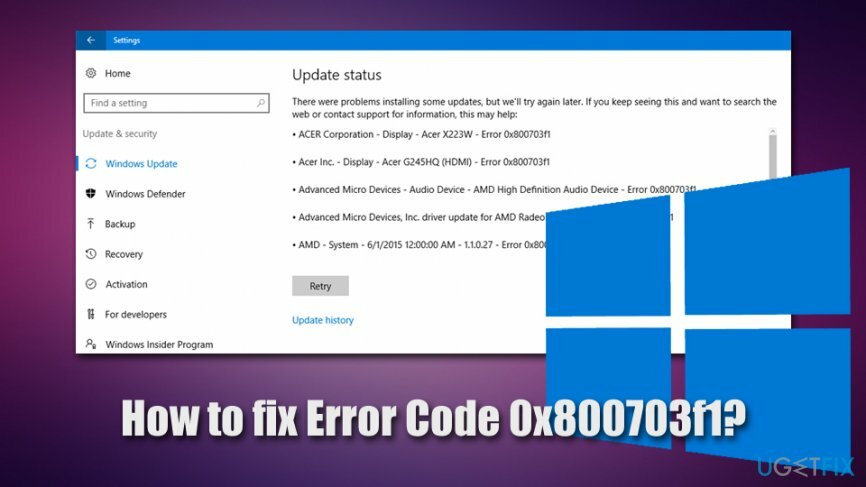
Onneksi virhekoodi voi osoittaa käyttäjät mahdollisiin ratkaisuihin, jotka voidaan hankkia virallisen Microsoftin tai muiden tukipalvelujen kautta. Hyvä uutinen on, että voit seurata alla olevia ohjeita ja pyrkiä korjaamaan 0x800703f1-virheen itse, vaikka et olisikaan taitava PC-käyttäjä. Suosittelemme kokeilemaan automaattista Windowsin korjausta ReimageMac-pesukone X9.
Yrittessään päivittää Windowsin uusimpaan versioon, käyttäjät kohtaavat virheen 0x800703f1 Asetukset-paneelissa. Siinä todetaan seuraavaa:
Joidenkin päivitysten asentamisessa oli ongelmia, mutta yritämme myöhemmin uudelleen. Jos näet tämän jatkuvasti ja haluat tehdä hakuja verkosta tai ottaa yhteyttä tukeen, tämä voi auttaa:
Virhe 0x800703f1
Valitettavasti 0x800703f1-virheenkorjaus ei ehkä onnistu edes perusratkaisujen käyttöönoton jälkeen, kuten Windows Update Troubleshooter -sovelluksen käyttäminen, vioittuneiden järjestelmätiedostojen tarkistaminen, virustorjunnan poistaminen käytöstä, jne. Suosittelemme siinä tapauksessa varmuuskopioimaan kaikki henkilökohtaiset tietosi ja jatkamaan sitten uudelleenasennusta Windows-käyttöjärjestelmä, jonka ei pitäisi olla niin vaikeaa, kunhan noudatat alla olevia ohjeitamme huolellisesti.
Ratkaisu 1. Suorita Windows Updaten vianmääritys
Vioittuneen järjestelmän korjaamiseksi sinun on ostettava lisensoitu versio Reimage Reimage.
Kun ilmenee virheitä, kuten 0x800703f1, ensimmäinen ja perusasia, jota sinun tulee kokeilla, on käyttää sisäänrakennettua vianetsintäominaisuutta. Löydät sen seuraavasti:
- Napsauta hiiren kakkospainikkeella alkaa -painiketta ja valitse asetukset
- Valitse Vianetsintä vasemmalla
- Vieritä oikealla sivustolla alaspäin, kunnes näet Windows päivitys sisääntulo
- Napsauta sitä kerran ja valitse Suorita vianmääritys
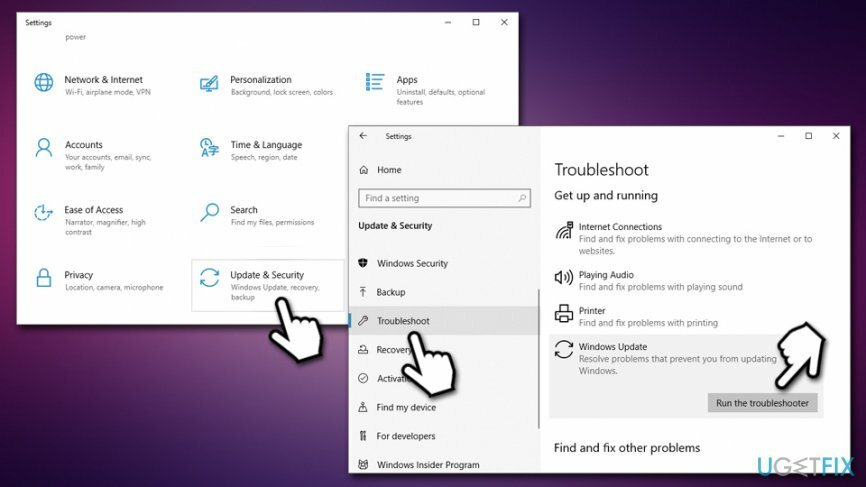
- Odota, kunnes Windows diagnosoi virheet ja raportoi
Ratkaisu 2. Tarkista haittaohjelmat täydellä järjestelmäskannauksella
Vioittuneen järjestelmän korjaamiseksi sinun on ostettava lisensoitu versio Reimage Reimage.
Haittaohjelma[2] voi aiheuttaa erilaisia ongelmia Windows-koneessa, mukaan lukien päivityksen epäonnistumisvirheet. Siksi on tärkeää varmistaa, ettei haittaohjelmia ole mukana. Jos et käytä kolmannen osapuolen virustorjuntaa, aloita tarkistus Windows Defenderillä:
- Kirjoita Turvallisuus Windows-hakuun ja valitse Windowsin suojaus
- Valita Suojaus viruksilta ja uhilta
- Mene Skannausasetukset
- Valitse Täysi tarkistus ja napsauta sitten Skannaa nyt
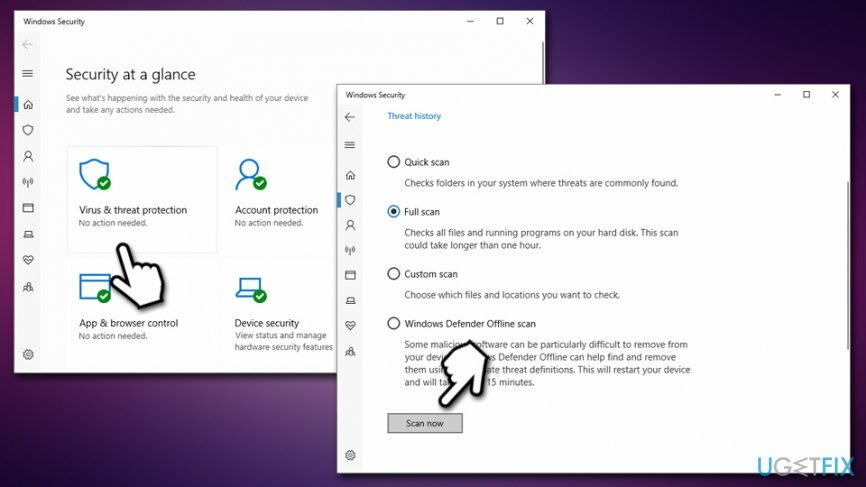
Huomautus: jotkin haittaohjelmien torjuntasovellukset voivat olla liian aggressiivisia ja voivat estää yhteyksiä jopa laillisista lähteistä, kuten Microsoftista. Siksi, vaikka se olisi epätodennäköistä, suosittelemme haittaohjelmien torjuntaohjelmiston poistamista väliaikaisesti käytöstä ja yrittämään sitten asentaa Windows-päivitykset.
Ratkaisu 3. Poista uusimmat Windows-päivitykset
Vioittuneen järjestelmän korjaamiseksi sinun on ostettava lisensoitu versio Reimage Reimage.
Joissakin tapauksissa uudet päivitykset epäonnistuvat, koska aiemmat päivitykset eivät toteutuneet oikein. Siksi sinun kannattaa yrittää poistaa uusimmat päivitykset:
- Kirjoita Ohjauspaneeli Windows-hakuun ja paina Tulla sisään
- Mene Ohjelma > Poista ohjelman asennus
- Valitse vasemmalla puolella Näytä asennetut päivitykset
- Valitse uusin Windows-päivitykset
- Napsauta hiiren kakkospainikkeella ja valitse Poista asennus
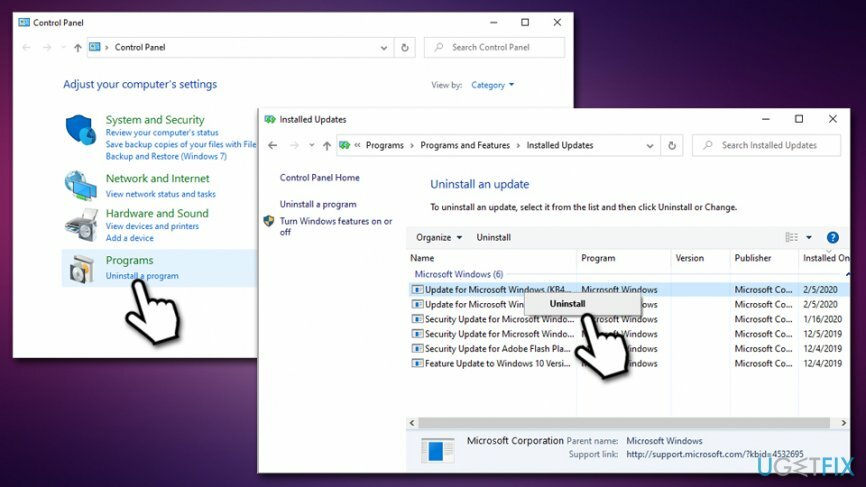
- Käynnistä uudelleen Windows ja yritä asentaa päivitykset uudelleen
Ratkaisu 4. Suorita SFC- ja DISM-skannaukset
Vioittuneen järjestelmän korjaamiseksi sinun on ostettava lisensoitu versio Reimage Reimage.
0x800703f1-virhe saattaa johtua Windows-käyttöjärjestelmän tiedostojen vioittumisesta. Voit korjata tämän suorittamalla System File Checkerin komentokehotteen kautta:
- Kirjoita cmd Windows-hakuun
- Oikealla painikkeella Komentorivi-hakutuloksessa ja valitse Suorita järjestelmänvalvojana
- Kirjoita äskettäin avautuvaan ikkunaan seuraava komento ja paina Tulla sisään:
sfc /scannow
- Odota, kunnes Windows suorittaa tarkistuksen ja korjaa järjestelmävirheet
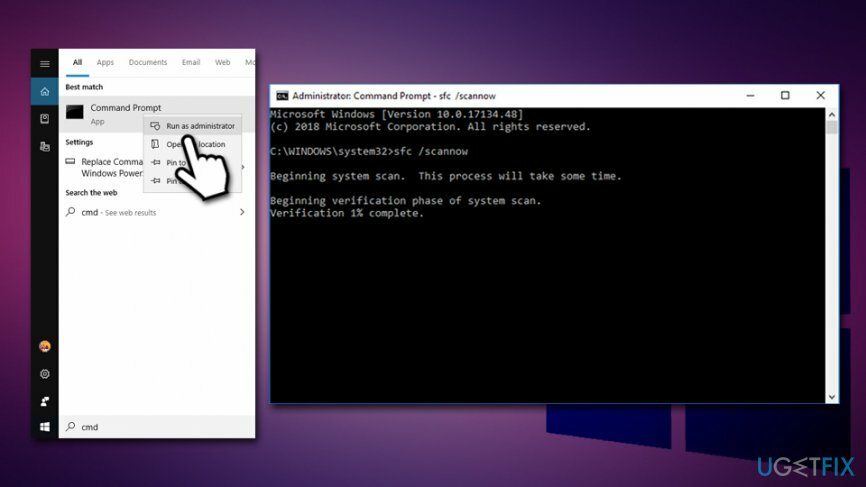
Jos tämä ei auta, sinun tulee käyttää DISM-työkalua – se voi puhdistaa ja palauttaa käyttöjärjestelmän:
- Avaa komentokehote järjestelmänvalvojan oikeuksilla vielä kerran
- Kirjoita seuraava komento ja paina Tulla sisään:
DISM /Online /Cleanup-Image /RestoreHealth
- Skannaus saattaa kestää jonkin aikaa, joten ole kärsivällinen
Ratkaisu 5. Käynnistä Windows Update -palvelu uudelleen
Vioittuneen järjestelmän korjaamiseksi sinun on ostettava lisensoitu versio Reimage Reimage.
Windows Update -palvelun uudelleenkäynnistys saattaa auttaa sinua ratkaisemaan virheen 0x800703f1 aiheuttavan ongelman:
- Lehdistö Win + R
- Kirjoita services.msc ja osui Tulla sisään
- Vieritä alas kohtaan Windows päivitys
-
Oikealla painikkeella ja valitse Uudelleenkäynnistää
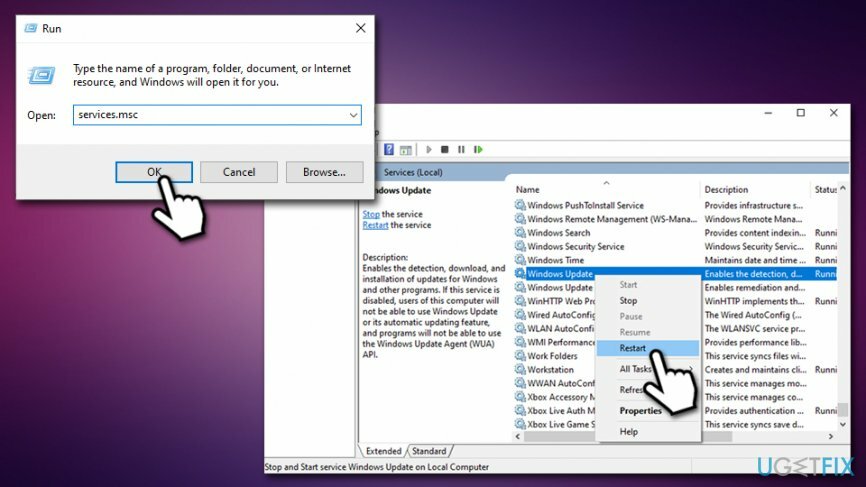
- Käynnistä uudelleen tietokoneellesi
Ratkaisu 6. Palauta Windows Update -komponentit komentokehotteen kautta
Vioittuneen järjestelmän korjaamiseksi sinun on ostettava lisensoitu versio Reimage Reimage.
Tämä vaihe vaatii kovaa komentokehotekomentojen käyttöä. Sinun tulee kokeilla seuraavaa painamalla Tulla sisään jokaisen jälkeen:
- Pääsy Komentorivi (järjestelmänvalvoja) kuten ratkaisussa nro. 4
- Kirjoita jokainen näistä komennoista ja paina Enter jokaisen jälkeen:
net stop wuauserv
net stop cryptSvc
net stop bitit
net stop msiserver
ren C: WindowsSoftwareDistribution SoftwareDistribution.old
ren C: WindowsSystem32catroot2 Catroot2.old
net start wuauserv
net start cryptSvc
net aloitusbitit
net start msiserver
Jos tämä ei auta, voit kokeilla muita kohdassa lueteltuja ratkaisuja tämä Microsoft-artikkeli.
Ratkaisu 7. Tarkista ajurit
Vioittuneen järjestelmän korjaamiseksi sinun on ostettava lisensoitu versio Reimage Reimage.
Kuljettajat[3] ovat tärkeitä kaikille Windows-järjestelmän toiminnoille. Jos ne vioittuvat, ne voivat aiheuttaa kaikenlaisia ongelmia. Siksi sinun tulee yrittää etsiä ohjaimia, jotka on merkitty keltaisella huutomerkillä, ja asentaa ne uudelleen. Muissa tapauksissa tiedetään, että Nvidia-ohjainten uudelleenasentaminen auttoi käyttäjiä korjaamaan virheen 0x800703f1. Toimi seuraavasti:
- Napsauta hiiren kakkospainikkeella alkaa ja valita Laitehallinta
- Laajentaa Näytön sovittimet -osio
- Napsauta hiiren kakkospainikkeella NVIDIA-ohjainta ja valitse Poista laite
- Valitse Poista tämän laitteen ohjainohjelmisto
- Klikkaus Poista asennus
- Käynnistä uudelleen kone ja käynnistä Laitehallinta uudelleen
- Napsauta ikkunan yläosassa Etsi laitteistomuutokset
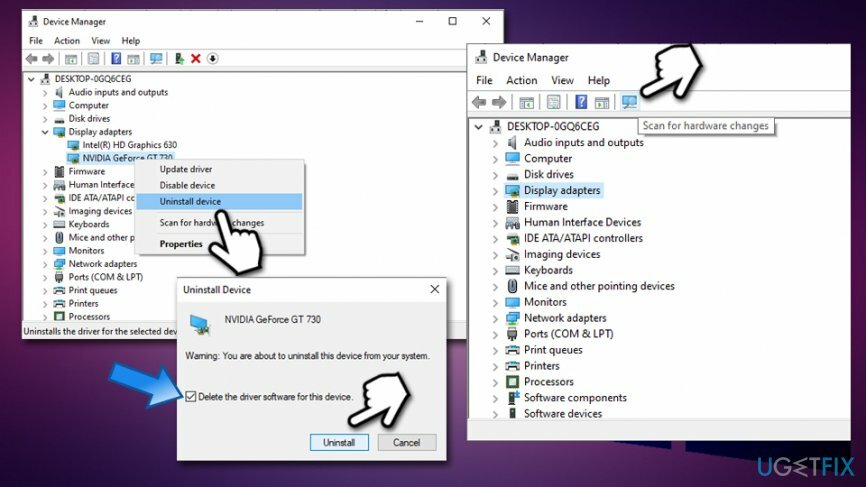
- Odota, kunnes Windows asentaa uudet laiteohjaimet
Ratkaisu 8. Asenna Windows uudelleen
Vioittuneen järjestelmän korjaamiseksi sinun on ostettava lisensoitu versio Reimage Reimage.
Jos kaikki muu epäonnistuu, voit yrittää asentaa Windowsin uudelleen. Voit tehdä sen useilla tavoilla, joten suosittelemme, että noudatat tässä artikkelissa annettua ohjetta: Kuinka palauttaa Windows 10 tehdasasetukset?.
Korjaa virheet automaattisesti
ugetfix.com-tiimi yrittää tehdä parhaansa auttaakseen käyttäjiä löytämään parhaat ratkaisut virheiden poistamiseen. Jos et halua kamppailla manuaalisten korjaustekniikoiden kanssa, käytä automaattista ohjelmistoa. Kaikki suositellut tuotteet ovat ammattilaistemme testaamia ja hyväksymiä. Alla on lueteltu työkalut, joita voit käyttää virheen korjaamiseen:
Tarjous
tee se nyt!
Lataa FixOnnellisuus
Takuu
tee se nyt!
Lataa FixOnnellisuus
Takuu
Jos et onnistunut korjaamaan virhettäsi Reimagen avulla, ota yhteyttä tukitiimiimme saadaksesi apua. Ole hyvä ja kerro meille kaikki tiedot, jotka mielestäsi meidän pitäisi tietää ongelmastasi.
Tämä patentoitu korjausprosessi käyttää 25 miljoonan komponentin tietokantaa, jotka voivat korvata käyttäjän tietokoneelta vaurioituneen tai puuttuvan tiedoston.
Vioittuneen järjestelmän korjaamiseksi sinun on ostettava lisensoitu versio Reimage haittaohjelmien poistotyökalu.

VPN on ratkaisevan tärkeä, kun se tulee käyttäjien yksityisyyttä. Online-seurantaohjelmia, kuten evästeitä, eivät voi käyttää vain sosiaalisen median alustat ja muut verkkosivustot, vaan myös Internet-palveluntarjoajasi ja hallitus. Vaikka käyttäisit turvallisimpia asetuksia verkkoselaimen kautta, sinua voidaan silti seurata Internetiin yhdistettyjen sovellusten kautta. Lisäksi yksityisyyteen keskittyvät selaimet, kuten Tor, eivät ole optimaalinen valinta alentuneiden yhteysnopeuksien vuoksi. Paras ratkaisu äärimmäiseen yksityisyytesi on Yksityinen Internet-yhteys – ole anonyymi ja turvallinen verkossa.
Tietojen palautusohjelmisto on yksi vaihtoehdoista, jotka voivat auttaa sinua palauttaa tiedostosi. Kun poistat tiedoston, se ei katoa ilmaan – se pysyy järjestelmässäsi niin kauan kuin sen päälle ei kirjoiteta uutta tietoa. Data Recovery Pro on palautusohjelmisto, joka etsii työkopioita poistetuista tiedostoista kiintolevyltäsi. Käyttämällä työkalua voit estää arvokkaiden asiakirjojen, koulutöiden, henkilökohtaisten kuvien ja muiden tärkeiden tiedostojen katoamisen.